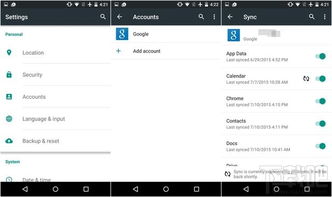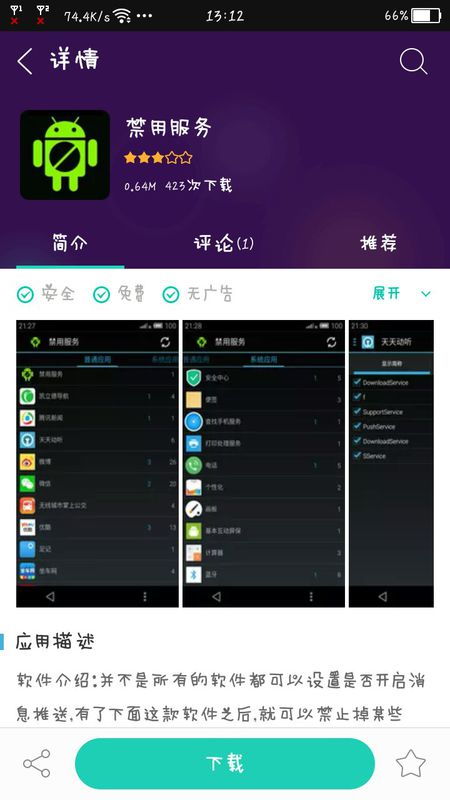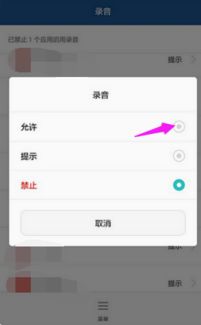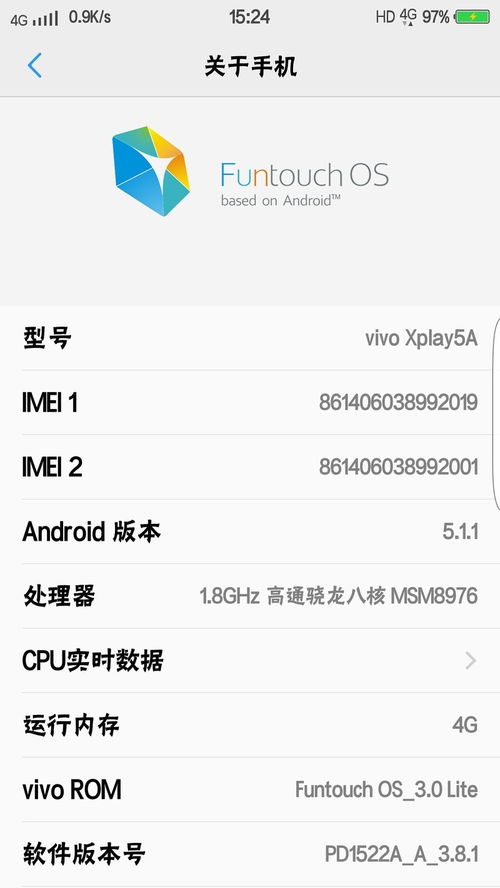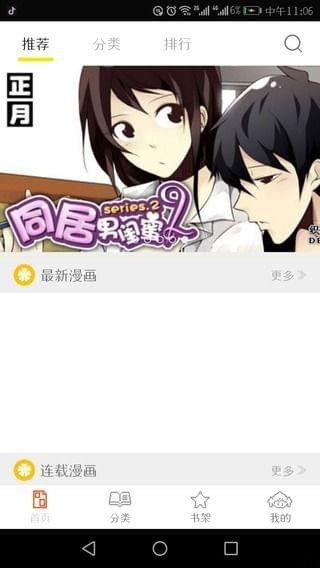linux编辑.bashrc
时间:2023-05-29 来源:网络 人气:
你是否曾经因为频繁输入某些命令而感到烦恼?你是否想过如何让你的命令行更加智能化和高效?如果是,那么本文将会为你提供解决方案。今天,我们将会一起探讨如何通过编辑.bashrc文件来优化你的Linux命令行。
了解.bashrc文件
在开始我们的教程之前,首先需要了解一下.bashrc文件。.bashrc文件是一个用于配置BashShell环境的脚本文件,它包含了一些用户自定义的设置和别名。当用户登录时,Shell会自动读取该文件,并根据其中的指令来进行环境初始化。
编辑.bashrc文件
要编辑.bashrc文件,首先需要打开终端并输入以下命令:
$nano~/.bashrc
该命令将会使用nano文本编辑器打开当前用户的.bashrc文件。接下来,我们将会介绍几种常见的.bashrc设置选项。
1.别名设置
通过设置别名,可以为经常使用的命令创建一个简短、易记的名称。例如,我们可以将“ls-l”命令设置成“ll”,只需要在.bashrc文件中添加以下代码:
aliasll='ls-l'
保存并关闭文件后,重新打开终端,输入“ll”命令即可看到效果。
2.环境变量设置
环境变量对于Shell的运行非常重要,它们可以控制Shell的行为和输出。例如,我们可以通过设置PS1环境变量来更改Shell提示符的外观。以下是一个例子:
exportPS1="\[\033[38;5;10m\]\u@\h:\w\[\033[0m\]\\$"
该命令将会将Shell提示符的颜色设为绿色,并且显示当前用户、主机名和工作目录。
3.命令行历史设置
命令行历史记录是一个十分有用的功能。通过设置HISTSIZE和HISTFILESIZE环境变量,可以控制历史记录中保存的命令数目。以下是一个例子:
exportHISTSIZE=1000
exportHISTFILESIZE=2000
该命令将会保存最近输入的1000个命令,并且在.bash_history文件中最多保存2000个命令。
4.其他设置
除了上述设置之外,还有许多其他的.bashrc选项可供选择。例如,可以通过设置PATH环境变量来添加自定义的执行路径;可以通过设置umask值来控制默认文件权限等等。
总结
通过编辑.bashrc文件,你可以为自己的命令行环境添加许多有用的设置。本文介绍了一些常见的选项,但实际上还有许多其他的设置可供选择。如果你想要了解更多,请查看BashShell的官方文档。
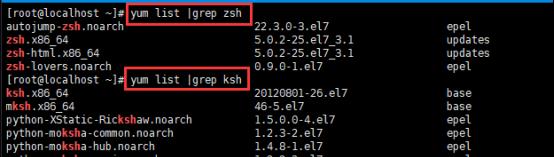
imtoken最新版:https://cjge-manuscriptcentral.com/software/3503.html
相关推荐
教程资讯
教程资讯排行

系统教程
-
标签arclist报错:指定属性 typeid 的栏目ID不存在。